Baixando o Foxit Reader:
Foxit Reader não está disponível no repositório oficial de pacotes do Ubuntu. Mas você pode baixar facilmente o Foxit Reader do foxitsoftware.com (o site oficial) e instale-o no Ubuntu.
Primeiro, visite o site oficial do Foxit Reader em https: // www.Foxitsoftware.com / do seu navegador favorito. Assim que a página carregar, vá para Produtos > Foxit Reader como marcado na imagem abaixo.
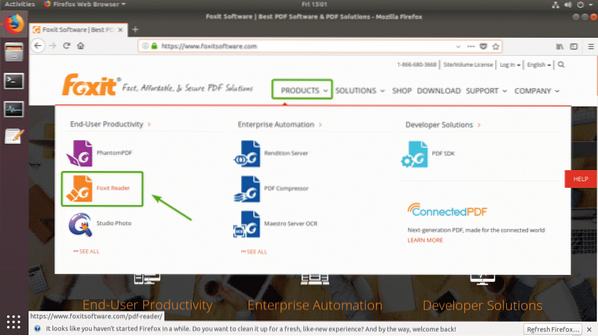
Agora, certifique-se de que Linux (64 bits) esteja selecionado. Então, clique em Download grátis do Foxit Reader botão como marcado na imagem abaixo.
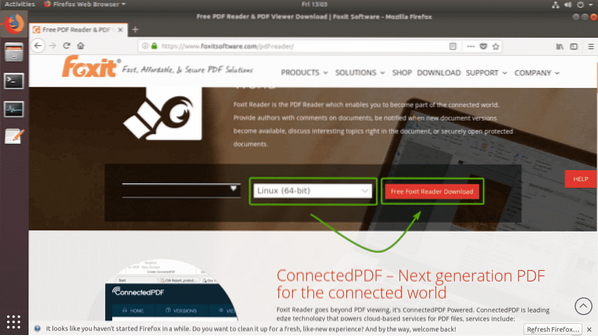
Seu navegador deve solicitar que você baixe o arquivo do Foxit Reader. Selecione Salvar Arquivo e clique em OK como marcado na imagem abaixo.
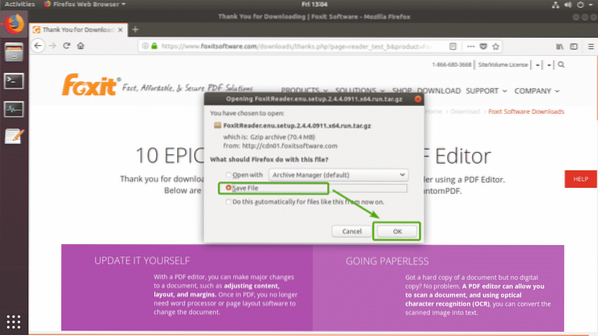
Seu navegador deve começar a baixar o arquivo do Foxit Reader. Pode demorar um pouco para ser concluído.
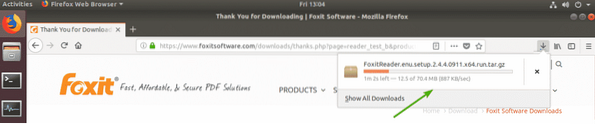
Instalando o Foxit Reader:
Assim que o download for concluído, você deverá encontrar o arquivo do Foxit Reader que acabou de baixar no ~ / Downloads diretório em seu diretório HOME de usuários de login.
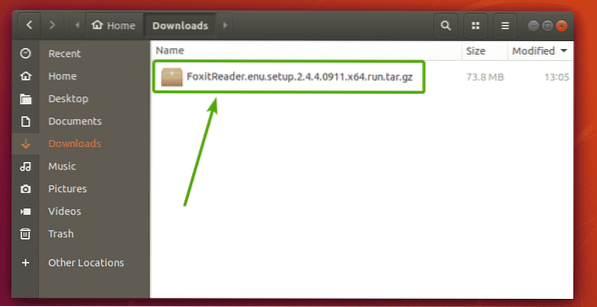
Agora, você tem que extrair o arquivo do Foxit Reader. Para fazer isso, clique com o botão direito (RMB) no arquivo e clique em Extrair aqui como marcado na imagem abaixo.
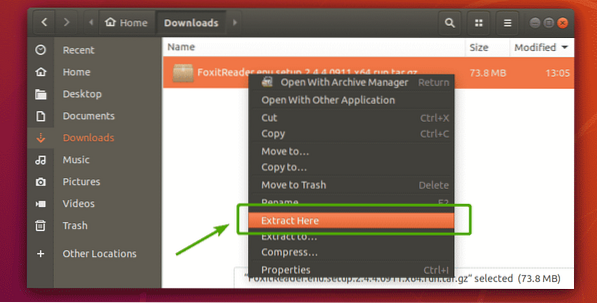
O arquivo do Foxit Reader deve ser extraído para um novo diretório como você pode ver na imagem abaixo. Clique duas vezes no diretório recém-criado.
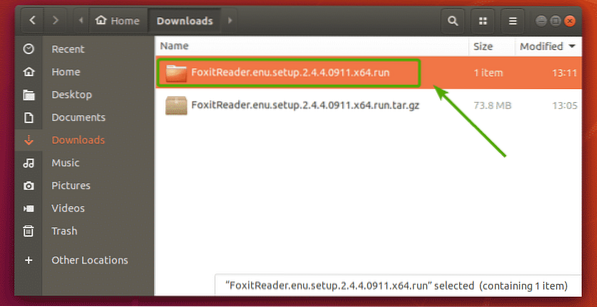
Você deve ver um arquivo de configuração executável dentro do diretório, como pode ver na imagem abaixo. Clique duas vezes no arquivo de configuração.
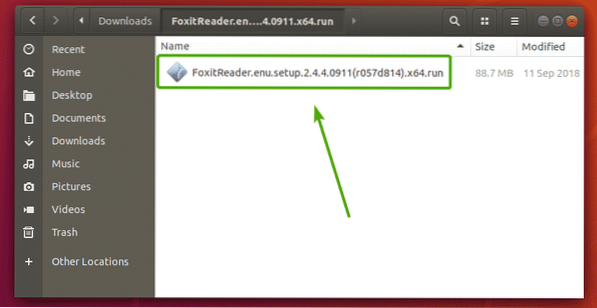
O instalador do Foxit Reader deve iniciar como você pode ver na imagem abaixo. O local de instalação padrão do Foxit Reader é /casa/
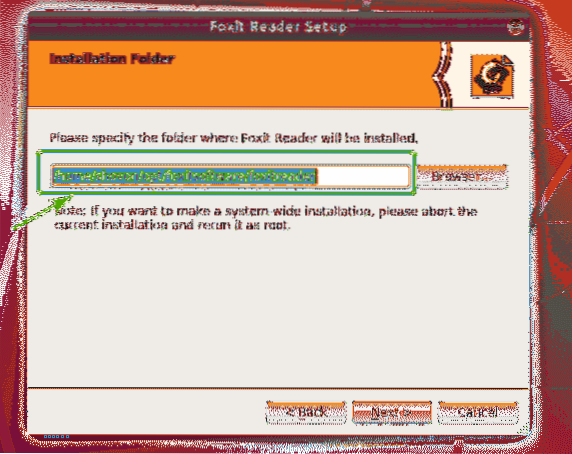
Eu não quero ter um optar/ diretório dentro do meu diretório HOME porque eu quero que meu diretório HOME esteja limpo. Então, vou apenas colocar um . (ponto) antes optar/. Assim, o optar/ diretório ficará oculto e não aparecerá na lista de diretórios por padrão. O caminho do local de instalação final no meu caso é / home / shovon /.opt / foxitsoftware / foxitreader como você pode ver na imagem abaixo.
Depois de decidir onde deseja instalar o Foxit Reader, clique em Próximo.
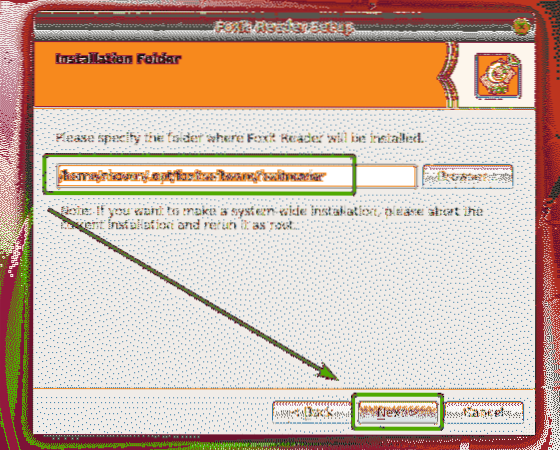
Agora, você deve aceitar o Contrato de Licença do Software Foxit. Para fazer isso, selecione Eu aceito a licença. e clique em Próximo como marcado na imagem abaixo.
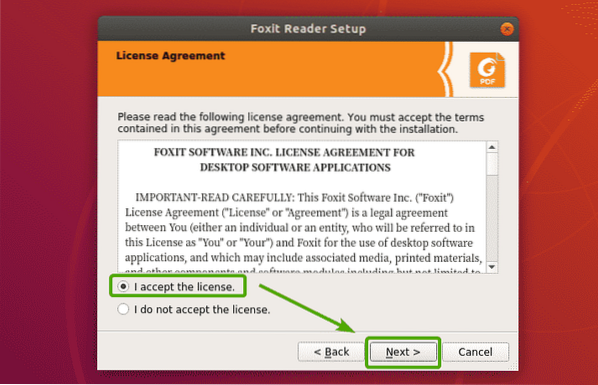
O instalador do Foxit Reader deve começar a instalar o Foxit Reader em seu computador.
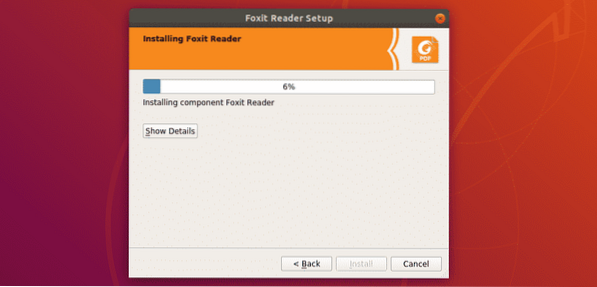
Assim que a instalação estiver concluída, clique em Terminar.
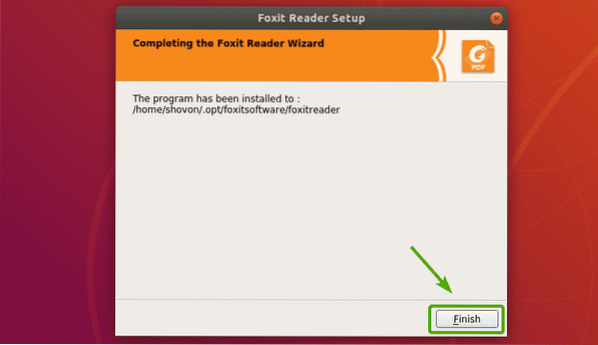
Iniciando o Foxit Reader:
Agora que o Foxit Reader está instalado, você deve ser capaz de encontrar o Foxit Reader no Menu do aplicativo do Ubuntu. Basta pesquisar Foxit Reader e clicar no ícone Foxit Reader conforme marcado na captura de tela abaixo.
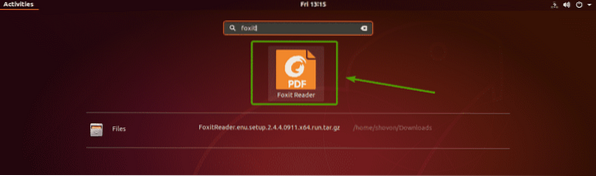
Foxit Reader deve começar.
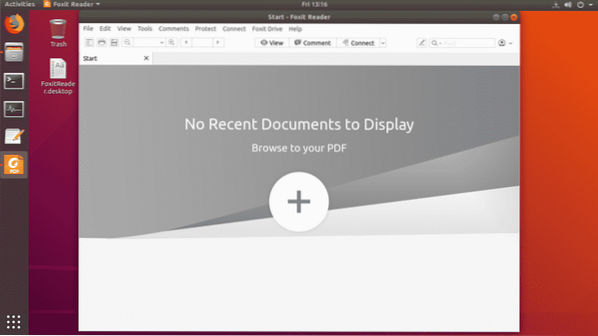
Abri um documento PDF com o Foxit Reader. Como você pode ver, funciona.
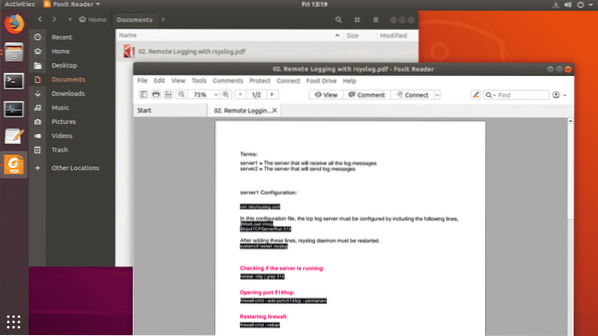
Configurando o Foxit Reader como o visualizador de PDF padrão:
Se você deseja definir o Foxit Reader como seu visualizador de PDF padrão, esta seção é para você.
Para definir o Foxit Reader como seu visualizador de PDF padrão, clique com o botão direito (RMB) em qualquer arquivo PDF e clique em Propriedades como marcado na imagem abaixo.
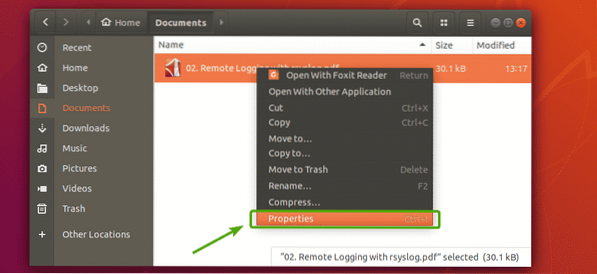
Você deve ver a seguinte janela. Clique no Abrir com aba.
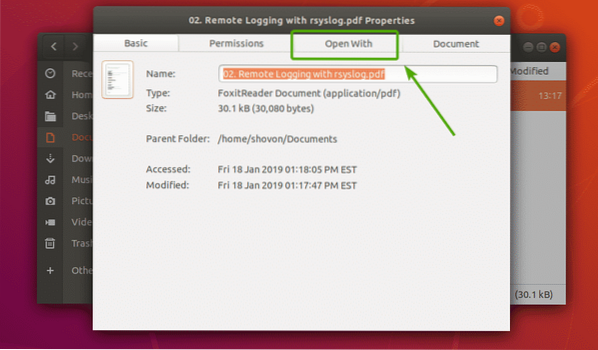
Agora, você deve ver todos os aplicativos que estão instalados no seu computador. Como você pode ver, agora mesmo, Evince Document Viewer está definido como meu visualizador de PDF padrão.
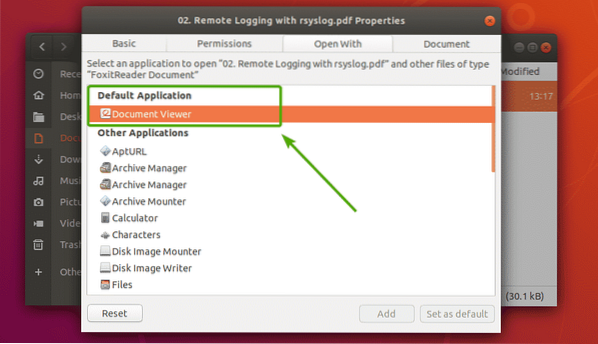
Agora, role um pouco para baixo e encontre o Foxit Reader. Assim que encontrar o Foxit Reader na lista, selecione-o e clique em Definir como padrão como marcado na imagem abaixo.
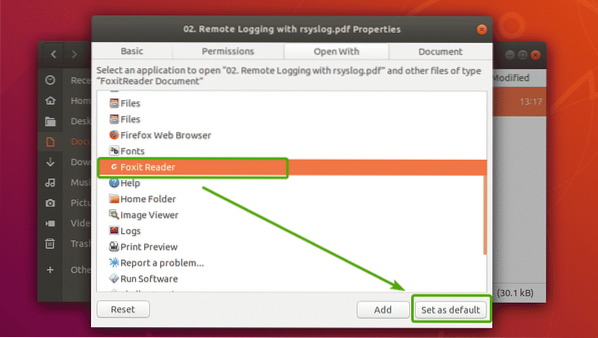
Como você pode ver, o Foxit Reader está definido como o aplicativo padrão para todos os meus documentos PDF.
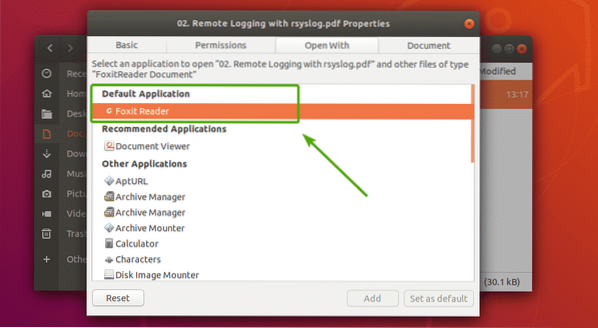
Agora feche a janela.
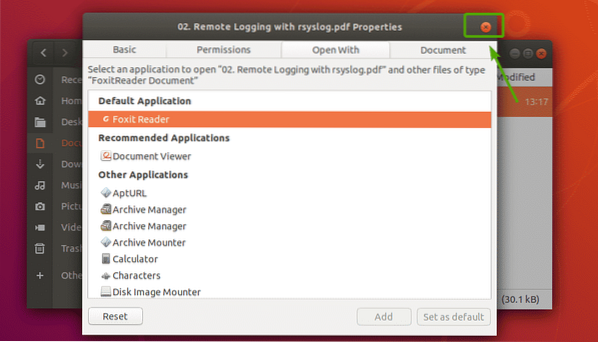
Então, é assim que você instala o Foxit Reader no Ubuntu 18.04 LTS. Obrigado por ler este artigo.
 Phenquestions
Phenquestions


